Як зареєструвати IP -адреси в Windows 7? Встановлюємо налаштування TCP/IP вручну

- 3042
- 187
- Steve Marvin I
Як зареєструвати IP -адреси в Windows 7? Встановлюємо налаштування TCP/IP вручну
Привіт! У цій невеликій інструкції я покажу, як вручну зареєструвати IP -адресу в Windows 7. Це може бути корисно, коли вам потрібно ввести вручну IP -адресу, маску підмережі, головний шлюз або адресу DNS у налаштуваннях мережевого з'єднання. У властивостях протоколу TCP/IPv4. Простіше кажучи, коли вам потрібно встановити статичні адреси для підключення за допомогою мережевого кабелю або бездротового підключення Wi-Fi.
Процес у Windows 7 практично не відрізняється від одного і того ж Windows 10, але я вирішив зробити окрему інструкцію суворо відповідно до Windows 7. Так що ніхто не плутається, і інструкція була простішою.
Чому вручну писати адреси з властивостями мережевих з'єднань? Тут може бути багато варіантів.
- Якщо ваш Інтернет безпосередньо підключений до комп'ютера (без маршрутизатора, модем), а постачальник дає статичну IP -адресу, він повинен бути призначений у властивостях з'єднання в локальній мережі. В іншому випадку Інтернет не буде працювати. Правда, зараз не так багато постачальників дають статичні адреси. Найчастіше комп'ютер автоматично отримує IP -адресу.
- Якщо ви підключите комп'ютер до Інтернету через маршрутизатор або модем (Wi-Fi, або мережевий кабель), то статичні адреси призначаються найчастіше, коли комп'ютер не хоче підключатися до маршрутизатора. Не вдається отримати IP -адресу (помилка "без доступу до мережі"). Я писав про ці проблеми в окремих статтях. Ви можете побачити статтю з вирішенням проблем при підключенні через кабель та через мережу Wi-Fi.
- Можуть бути й інші причини. Наприклад, коли мережа побудована таким чином, що маршрутизатор автоматично не розподіляє адресу (DHCP -сервер відключений). Або, коли налаштовано уривок портів, і для вашого комп'ютера виділяється статична IP -адреса.
Я хочу зазначити, що у властивостях протоколу TCP/IPv4 за замовчуванням у Windows 7 є автоматична квитанція IP та DNS. Для підключення через локальну мережу та бездротове з'єднання.
Ми вручну встановлюємо IP -адресу, маску підмережі, головний шлюз у Windows 7
Відкрийте "Центр управління мережами та загальний доступ". І перейдіть до розділу "Зміна параметрів адаптера". Піктограма зі статусом підключення до Інтернету (на панелі сповіщень) у вас може бути ще один погляд. Це не важливо.

Потім ми натискаємо на адаптер за допомогою правої кнопки миші, для якої слід віднести статичні адреси. Якщо з'єднання через Wi-Fi, то "Підключення бездротової мережі". Якщо кабелем, то "з'єднання в локальній мережі". Вибір "властивостей".

Ми виділяємо елемент "Протокол версії 4 (TCP/IPv4)" та натискаємо на кнопку "Властивості".
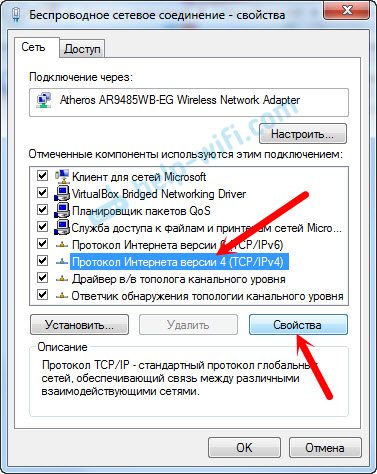
Відкривається вікно, в якому ми можемо призначити статичні адреси: IP -адреса, маска підмережі, головний шлюз, DNS -адреса. Швидше за все, у вас там автоматична отримання адрес. Просто поставте перемикач біля "Використовуйте наступну IP -адресу". Поля для заповнення стане активними, і ми можемо вказати адреси. Вам також потрібно призначити DNS.
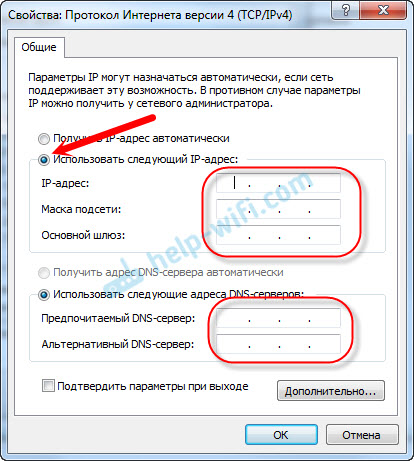
Думаю, ви знаєте, які адреси вам потрібно вказати. Якщо ні, то тепер я трохи поясню. Якщо ваш Інтернет підключений безпосередньо до комп'ютера, то вам потрібно уточнити всі адреси постачальником.
Які адреси для призначення, якщо з'єднання через маршрутизатор?
По порядку:
- IP-адреса Ви можете призначити приблизно це: 192.168.1.35 (Остання цифра є довільною, бажано від 30 до 255). Але все залежить від IP -адреси вашого маршрутизатора. Як правило, це можна побачити на корпусі самого маршрутизатора. Можливо, адреса 192.168.1.1, або 192.168.0.1. Якщо у вас є останній варіант, вам потрібно призначити щось подібне: 192.168.0.35. Тобто передостаннє число з "1" на "0" змінюється. Все залежить від адреси маршрутизатора. Якщо ви не знаєте, як це дізнатися, то в цій статті є невелика інформація: https: // довідка-wifi.Com/sovety-po-nastrojke/192-168-1-ili-192-168-0-1-Zaxodim-V-Nastrojki-wi-Fi-Router
- Маска підмережі Він буде написаний автоматично: 255.255.255.0.
- В полі Основний шлюз Ми встановили ту саму IP -адресу маршрутизатора. Швидше за все, це 192.168.1.1, або 192.168.0.1.
- Бажаний сервер DNS, І Альтернативний DNS -сервер. Тут ви також можете призначити адресу маршрутизатора. Але я б радив призначити DNS від Google: 8.8.8.8/8.8.4.4. Часто це допомагає вирішити проблему, коли деякі сайти не відкриваються, або коли помилка з’являється "неможливо знайти адресу DNS сервера".
Все це буде виглядати приблизно так:
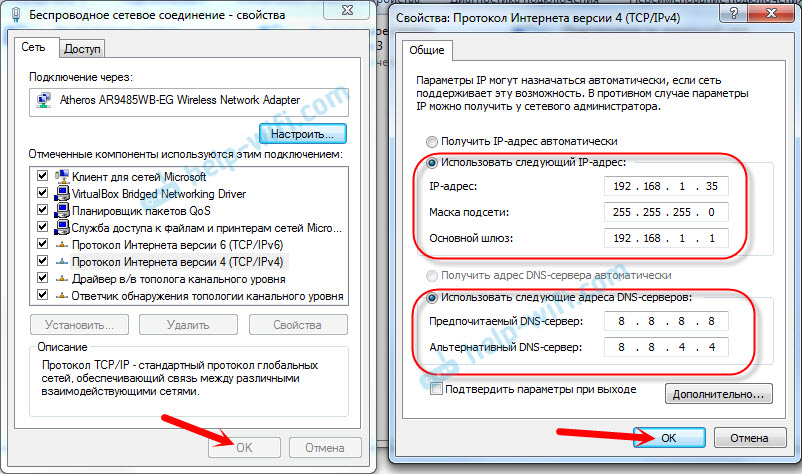
Натисніть "ОК". Ну, бажано перезапустити комп'ютер.
Таким чином, ми можемо підтримати автоматичну отримання IP -адрес та DNS -адрес.
Сподіваюся, вам це вдалося. Якщо що -небудь, задайте питання в коментарях!
- « TP-Link Archer C1200 Огляд, огляди, характеристики
- TP-Link Archer C1200 ROTER налаштувань. Детальне керівництво »

